惠普打印机查看IP地址的方法非常简单,用户可以通过打印机的控制面板或相关软件轻松获取。在打印机的控制面板上,可以找到“网络”或“设置”选项,进入后选择“网络状态”或“网络设置”,就能看到打印机的IP地址。还可以通过惠普的打印机助手软件,连接到打印机后直接查看网络信息。这些步骤可以帮助用户快速确认打印机的网络配置,确保打印作业顺利进行。
一、通过打印机控制面板查看IP地址
惠普打印机的控制面板是查看IP地址的最直接方式。用户只需打开打印机,寻找“设置”或“网络”菜单。进入该菜单后,会有“网络状态”选项,点击后即可看到当前的IP地址。这一方法适用于大多数型号的惠普打印机,用户无需连接电脑或手机,操作简便。
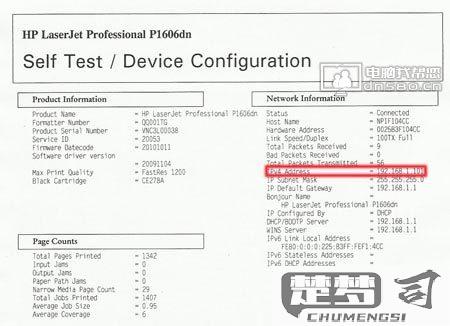
二、使用惠普打印机助手软件
惠普提供的打印机助手软件是另一种查看IP地址的有效工具。用户需先确保打印机与电脑连接,打开该软件。在软件的主界面中,选择相应的打印机设备,进入“网络”设置选项,就能看到打印机的IP地址。这种方式不仅能查看IP地址,还能进行其他网络设置,方便用户管理打印机。
三、通过打印机自检报告获取IP地址
许多惠普打印机支持打印自检报告,用户可以通过打印该报告来获取IP地址。在控制面板上选择“打印报告”或“自检”,即可打印出包含网络信息的报告。在此报告中,会清楚地列出当前的IP地址、子网掩码等网络信息,适合需要详细网络状态的用户。
相关问答FAQs
问:如何在没有控制面板的惠普打印机上查看IP地址?
答:您的惠普打印机没有控制面板,可以通过连接到打印机的电脑查看。确保打印机已连接到网络,打开“打印机和扫描仪”设置,右键点击打印机,选择“打印机属性”,在“端口”选项卡中可以找到IP地址。
问:打印机的IP地址可以更改吗?
答:惠普打印机的IP地址可以通过控制面板或打印机助手软件进行更改。只需进入网络设置,选择“手动设置IP地址”并输入新的地址即可。
问:IP地址无法找到怎么办?
答:无法找到打印机的IP地址,请检查打印机是否连接到网络,确保网络正常工作。可以尝试重新启动打印机和路由器,或检查网络连接设置。
